| Function | Definition | Arduboy | Clone |
| LED R | RED_LED | 10 | (NC) |
| LED G | GREEN_LED | 11 | (NC) |
| LED B | BLUE_LED | 9 | (NC) |
| LED TX | TX_LED / LED_BUILTIN_TX | 30 | 24 |
| LED RX | RX_LED / LED_BUILTIN_RX | 17 | 17 |
| Button UP | UP_BUTTON | A0 | A0 |
| Button DOWN | DOWN_BUTTON | A3 | A3 |
| Button LEFT | LEFT_BUTTON | A2 | A2 |
| Button RIGHT | RIGHT_BUTTON | A1 | A1 |
| Button A | A_BUTTON | 7 | 7 |
| Button B | B_BUTTON | 8 | 8 |
| Button C | (NC) | 14 | |
| Reset | RESET | RESET | |
| Speaker 1 | PIN_SPEAKER_1 | 5 | 5 |
| Speaker 2 | PIN_SPEAKER_2 | 13 | (NC) |
| Display Reset | RST | 6 | 6 |
| Display D/C | DC | 4 | 4 |
| Display SPI CS | CS | 12 | 2 |
| Display SPI SCLK (CLK) | PIN_SPI_SCK / SCK | 15 (SCK) | 15 (SCK) |
| Display SPI Data In (MOSI) | PIN_SPI_MOSI / MOSI | 16 (MOSI) | 16 (MOSI) |
| Battery Box (+) | RAW | ||
| Battery Box (-) | GND |
- 3色 LED はオミットされています。
- TX LED のピンアサインが違いますが、どうせ見えません (^^;A
- Pro Micro は D11~D13 が使えないため、OLED の CS が 12->2 へ変更されています。
- オリジナルのスピーカーは D5 (-) と D13 (+) に接続され、電位差で鳴っているようですが、Pro Micro は D11~D13 が使えないため、D5 (+) と GND に接続しています。
- C ボタンが実装されています。
- RESET ボタンが実装されています。
- 左上の S/P ボタンには結線していません。
- 配線はすべて AWG30 のジュンフロン線で行いました。手持ちのワイヤーストリッパー HOZAN P-967 でギリギリ剥けますが、本当は HOZAN P-963 でやるべきなのでしょうね。
- 電池ボックスにハンダ付けする場合には、金具を外してハンダ付けしてから戻すようにしないとケースが焦げて臭いです。
ケースに余裕があれば (GAME POKE MIX 筐体を使わないのなら) Da Vinci 32U や Arduino Micro を使うといいでしょう...ライブラリの修正が必要なくなりますので。
3色 LED を実装したいのなら、以下の配線も行ってください。
| Function | Definition | Arduboy | Clone |
| LED R | RED_LED | 10 | 10 |
| LED G | GREEN_LED | 11 | 3 |
| LED B | BLUE_LED | 9 | 9 |
Arduboy の 3 色 LED は PWM を要求しますので、ピンアサインを変える場合には注意してください。また、適切な抵抗を付けるのをお忘れなく。
See Also:
セットアップ
使い方は Arduboy ともちろん同じなので、事前にArduboy ライブラリを導入しておく必要があります。
ライブラリの修正 (Arduboy Library 1.1)
Arduboy Library 1.1 の場合には core.h を書き換える必要があります。ライブラリマネージャで追加した場合、ライブラリは "%HOMEPATH%\Documents\Arduino\libraries" 以下に格納されていると思います ([ファイル | 環境設定] の "スケッチブックの保存先" を確認してください)。
|
ライブラリの修正 (Arduboy Library 2)
Arduboy Library 2 なら Arduboy2Core.h を書き換える必要があります。ライブラリマネージャで追加した場合、ライブラリは "%HOMEPATH%\Documents\Arduino\libraries" 以下に格納されていると思います ([ファイル | 環境設定] の "スケッチブックの保存先" を確認してください)。
|
ライブラリの修正 (TEAM a.r.g. のゲーム)
TEAM a.r.g. のゲームの場合には、Arglib.h を書き換える必要があります。
|
修正は主に OLED のピンアサイン変更によるものです。
スケッチの転送
スケッチ転送の際にはスイッチを OFF にするか、電池を抜いて USB ケーブルを接続します。Pro Micro のボードを追加していなければボードマネージャから追加しておきます。スケッチの転送で、ちょっとしたコツがいる場合があります。
- ボードは SparkFun Pro Micro を選択する
この互換機では Pro Micro を使っているので、基本的にボードは SparkFun Pro Micro にします。プロセッサで 5V / 3.3V を選択できる事に注意してください。 - 3.3V 版ではメモリ不足になる
3.3V 版の Pro Micro (または 3.3V の ATMega32U4 搭載 Arduino 互換機) を使った場合、メモリ不足でスケッチが転送できない事があります。メモリ不足の場合にはボードを "Arduino Leonardo" 等に変更するか、プロセッサを "ATMega32U4 (5V, 16MHz)" に変更してみてください。
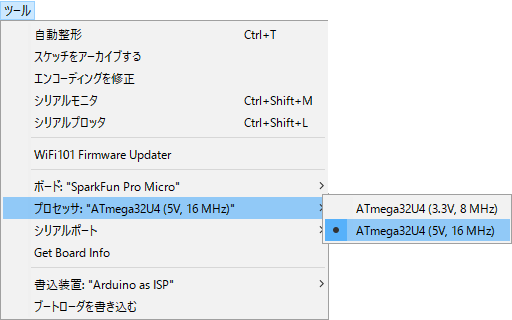
但し、これをやってしまうと次回のスケッチ転送がちょっと面倒になります。 - リセットスイッチを活用する
Pro Micro の記事でも書きましたが、ダブルクリックによるリセットが必要になる事があります。リセットスイッチさえ付けていれば慌てる必要はありません。
See Also:
- Arduino Leonardo へのガイド (スイッチサイエンス)
- うまく認識しないことがある (Strawberry Linux)
- Troubleshooting and FAQ (Sparkfun)
- [トラブル]スケッチ転送開始直後にシリアルポートが消える (Arduboy)
セットアップ (その2)
Arduboy の本物と互換機の両方を持っているとライブラリの管理が面倒になります。条件コンパイルできるように環境を構築しましょう。
クローンボードの追加
IDE にクローンボードを追加します。
- Pro Micro のボードを追加していなければボードマネージャから追加しておきます。
- Arduboy のボードを追加していればボードマネージャから削除しておきます。
- Pro Micro の boards.txt を開きます。デフォルトでは %LOCALAPPDATA%\Arduino15\packages\SparkFun 以下にあるハズです。
- Arduboy 用の定義を追加します。
############################################################## ######################### Arduboy ############################ ############################################################## arduboy.name=Arduboy arduboy.upload.tool=arduino:avrdude arduboy.upload.protocol=avr109 arduboy.upload.maximum_size=28672 arduboy.upload.maximum_data_size=2560 arduboy.upload.speed=57600 arduboy.upload.disable_flushing=true arduboy.upload.use_1200bps_touch=true arduboy.upload.wait_for_upload_port=true arduboy.bootloader.tool=arduino:avrdude arduboy.bootloader.low_fuses=0xff arduboy.bootloader.high_fuses=0xd8 arduboy.bootloader.extended_fuses=0xcb arduboy.bootloader.unlock_bits=0x3F arduboy.bootloader.lock_bits=0x2F arduboy.build.mcu=atmega32u4 arduboy.build.f_cpu=16000000L arduboy.build.vid=0x2341 arduboy.build.pid=0x8036 arduboy.build.usb_product="Arduboy" arduboy.build.board=AVR_ARDUBOY arduboy.build.core=arduino:arduino arduboy.build.variant=arduino:leonardo arduboy.build.extra_flags=-DARDUBOY_10 {build.usb_flags} ############################################################## ###################### Arduboy Clone ######################### ############################################################## arduboy_clone.name=Arduboy Clone arduboy_clone.upload.tool=avrdude arduboy_clone.upload.protocol=avr109 arduboy_clone.upload.maximum_size=28672 arduboy_clone.upload.maximum_data_size=2560 arduboy_clone.upload.speed=57600 arduboy_clone.upload.disable_flushing=true arduboy_clone.upload.use_1200bps_touch=true arduboy_clone.upload.wait_for_upload_port=true arduboy_clone.bootloader.tool=avrdude arduboy_clone.bootloader.unlock_bits=0x3F arduboy_clone.bootloader.lock_bits=0x2F arduboy_clone.bootloader.low_fuses=0xFF arduboy_clone.bootloader.high_fuses=0xD8 arduboy_clone.build.board=AVR_PROMICRO arduboy_clone.build.core=arduino:arduino arduboy_clone.build.variant=promicro arduboy_clone.build.mcu=atmega32u4 arduboy_clone.build.usb_product="Arduboy Clone" arduboy_clone.build.vid=0x1b4f arduboy_clone.build.extra_flags=-DARDUBOY_CLONE {build.usb_flags} ############### Arduboy Clone 5V / 16MHz ##################### arduboy_clone.menu.cpu.16MHzatmega32U4=ATmega32U4 (5V, 16 MHz) arduboy_clone.menu.cpu.16MHzatmega32U4.build.pid.0=0x9205 arduboy_clone.menu.cpu.16MHzatmega32U4.build.pid.1=0x9206 arduboy_clone.menu.cpu.16MHzatmega32U4.build.pid=0x9206 arduboy_clone.menu.cpu.16MHzatmega32U4.build.f_cpu=16000000L arduboy_clone.menu.cpu.16MHzatmega32U4.build.extra_flags=-DARDUBOY_CLONE {build.usb_flags} arduboy_clone.menu.cpu.16MHzatmega32U4.bootloader.extended_fuses=0xCB arduboy_clone.menu.cpu.16MHzatmega32U4.bootloader.file=caterina/Caterina-promicro16.hex ############### Arduboy Clone 3.3V / 8MHz #################### arduboy_clone.menu.cpu.8MHzatmega32U4=ATmega32U4 (3.3V, 8 MHz) arduboy_clone.menu.cpu.8MHzatmega32U4.build.pid.0=0x9203 arduboy_clone.menu.cpu.8MHzatmega32U4.build.pid.1=0x9204 arduboy_clone.menu.cpu.8MHzatmega32U4.build.pid=0x9204 arduboy_clone.menu.cpu.8MHzatmega32U4.build.f_cpu=8000000L arduboy_clone.menu.cpu.8MHzatmega32U4.build.extra_flags=-DARDUBOY_CLONE -DARDUBOY_SET_CPU_8MHZ {build.usb_flags} arduboy_clone.menu.cpu.8MHzatmega32U4.bootloader.extended_fuses=0xFE arduboy_clone.menu.cpu.8MHzatmega32U4.bootloader.file=caterina/Caterina-promicro8.hex ############################################################## ##################### Arduboy Dev Kit ######################## ############################################################## arduboy_devkit.name=Arduboy DevKit arduboy_devkit.upload.tool=arduino:avrdude arduboy_devkit.upload.protocol=avr109 arduboy_devkit.upload.maximum_size=28672 arduboy_devkit.upload.maximum_data_size=2560 arduboy_devkit.upload.speed=57600 arduboy_devkit.upload.disable_flushing=true arduboy_devkit.upload.use_1200bps_touch=true arduboy_devkit.upload.wait_for_upload_port=true arduboy_devkit.bootloader.tool=arduino:avrdude arduboy_devkit.bootloader.low_fuses=0xff arduboy_devkit.bootloader.high_fuses=0xd8 arduboy_devkit.bootloader.extended_fuses=0xcb arduboy_devkit.bootloader.unlock_bits=0x3F arduboy_devkit.bootloader.lock_bits=0x2F arduboy_devkit.build.mcu=atmega32u4 arduboy_devkit.build.f_cpu=16000000L arduboy_devkit.build.vid=0x2341 arduboy_devkit.build.pid=0x8036 arduboy_devkit.build.usb_product="Arduboy DevKit" arduboy_devkit.build.board=AVR_ARDUBOY_DEVKIT arduboy_devkit.build.core=arduino:arduino arduboy_devkit.build.variant=arduino:leonardo arduboy_devkit.build.extra_flags=-DAB_DEVKIT {build.usb_flags} - Arduino IDE を再起動すると Arduino / Arduboy Clone / Arduboy DevKit というボードが出てきます。

ライブラリの修正 (Arduboy Library 1.1)
core.h に 赤字の部分を追記します。ライブラリマネージャで追加した場合、ライブラリは "%HOMEPATH%\Documents\Arduino\libraries" 以下に格納されていると思います ([ファイル | 環境設定] の "スケッチブックの保存先" を確認してください)。
|
ライブラリの修正 (Arduboy Library 2)
Arduboy2Core.h に 赤字の部分を追記します。ライブラリマネージャで追加した場合、ライブラリは "%HOMEPATH%\Documents\Arduino\libraries" 以下に格納されていると思います ([ファイル | 環境設定] の "スケッチブックの保存先" を確認してください)。
|
ライブラリの修正 (TEAM a.r.g. のゲーム)
TEAM a.r.g. のゲームの場合には、Arglib.h に赤字の部分を追記します。
|
これで条件コンパイルできるようになりました。
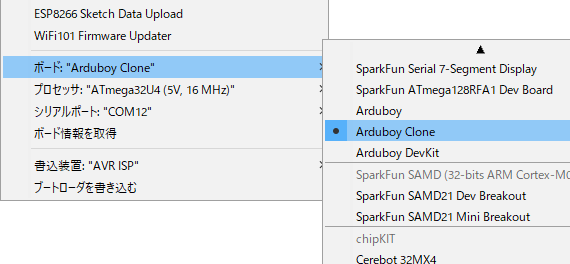
Arduboy Clone を選んだ時はプロセッサで 5V / 3.3V を選ぶ事もできます。
ギャラリー
GAME POKE MIX の広告です。360個 (または 180個) 単位で仕入れる必要があるようですね (w

オリジナルの状態の GAME POKE MIX です。LCD ゲーム機です。


分解した状態です。

LCD 固定枠を少し削ると OLED をはめ込めます。GAME POKE MIX のプラスチックは硬い (= 割れやすい) ので注意。ネジ穴もすぐに割れてしまい、バカ穴になってしまいます。OLED のピンヘッダは最終的には取り払っています。OLED の固定はホットボンドで行っています。

元々のゲームチップは不要なので、金切狭でカットし、ここへ Pro Micro を入れます。

ボタンはパターンを追って信号線を引き出しておきます。赤はパターンカット (要テスター確認)、水色は GND です (すべて結線)。左上の灰色のボタンだけは変な所から信号線を引き出す必要があります。パターンカットはPカッターでやると簡単です。紙やすりで削ってそこへジュンフロン線をハンダするのですが、フラックスがあるとハンダの乗りがいいです。

最終的な内部の構造はこんな感じになります。黄色のカプトンテープのトコは電源用スライドスイッチ取り付け用です。カプトンテープは OLED や Pro Micro の絶縁にも使っています。

スライドスイッチを取り付けた様子です。これにて完成!

実際に動作している様子はこちら。プレイしているのは TEAM a.r.g. の Sirène。
See Also:
- ジュンフロン線 AWG30 (Amazon)
- ホーザン ワイヤーストリッパー 極細線用 P-963
- ホーザン(HOZAN) フラックス 鉛フリーハンダ対応 便利なハケ付きキャップ付 容量30mL H-722 (Amazon)
- SK11 (エスケー11) 金切鋏 倍力型 SMS-250B (Amazon)
- オルファ (OLFA) P カッター S 型 204B (Amazon)
- ポリイミドテープ (カプトンテープ) 10mm 幅 (Amazon)
- ポリイミドテープ (カプトンテープ) 15mm 幅 (Amazon)
- ポリイミドテープ (カプトンテープ) 20mm 幅 (Amazon)
5V 版作成時の Togetter まとめ
ここにある情報が役に立って、「調べる手間が省けたからオマイに飯でもおごってやるよ」 というハートウォーミングな方がいらっしゃいましたら、下のボタンからどうぞ。







